Maison >Les sujets >word >Comment supprimer les lignes ondulées bleues dans Word
Comment supprimer les lignes ondulées bleues dans Word
- 青灯夜游original
- 2019-06-15 11:05:0334069parcourir
Parfois, des lignes ondulées rouges ou bleues apparaissent automatiquement sous le texte dans les documents Word, qui ne peuvent pas être supprimés ou imprimés. Bien que cela n’ait aucun impact, cela affecte la beauté et la netteté globale du document. En fait, ces lignes ondulées permettent à Word de vérifier les erreurs de texte et de grammaire, et elles peuvent être désactivées. L'article suivant vous le présentera, j'espère qu'il vous sera utile.

Ouvrez le document Word et saisissez le texte.
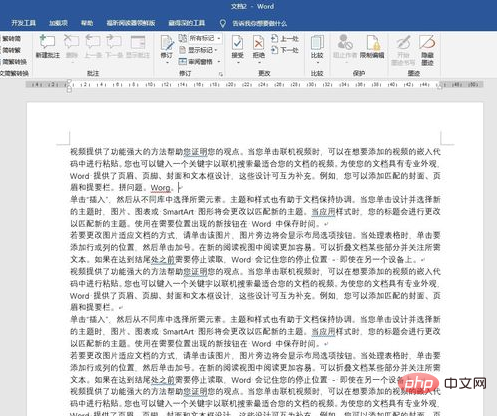
Comme vous pouvez le voir, il y a soit des lignes ondulées rouges, soit des lignes ondulées bleues sous de nombreux mots dans le document.
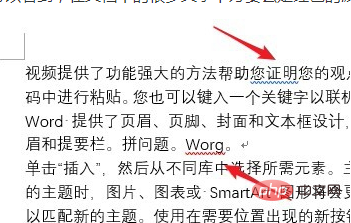
Cliquez avec le bouton droit sur le texte ondulé bleu et un menu de paramètres apparaîtra, indiquant que le mot peut avoir une erreur grammaticale. Cliquez sur « Ignorer » pour annuler la ligne ondulée. afficher.
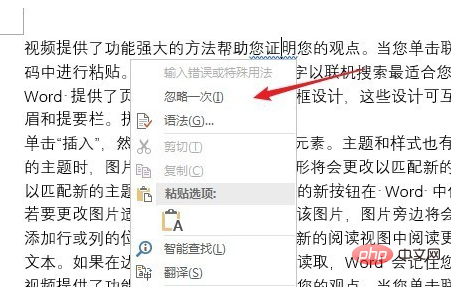
Cliquez avec le bouton droit sur le texte ondulé rouge et un autre mot apparaîtra, indiquant que le mot peut être mal orthographié et que les mots dans le menu contextuel peuvent être il fallait le mot correct.
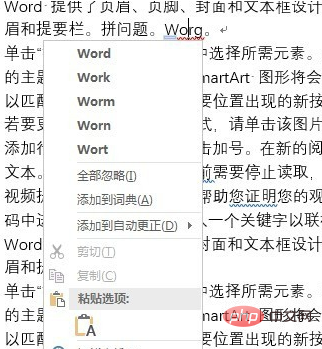
L'activation de cette fonctionnalité est utile pour modifier des documents afin d'éviter les phrases ou les mots erronés. Mais si vous pensez que c'est inutile, vous pouvez le désactiver.
Fermer les étapes :
1. Cliquez sur "Fichier" - "Options".
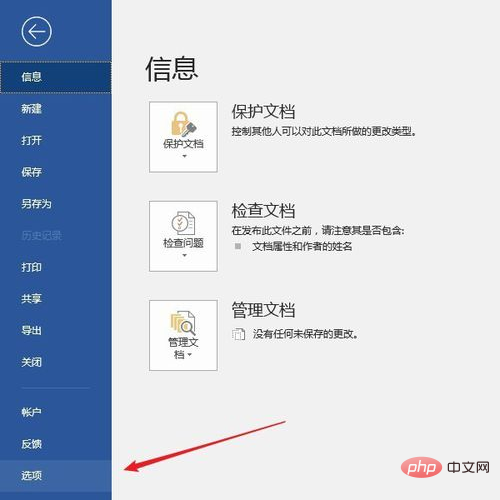
2. Cliquez sur « Relire ».
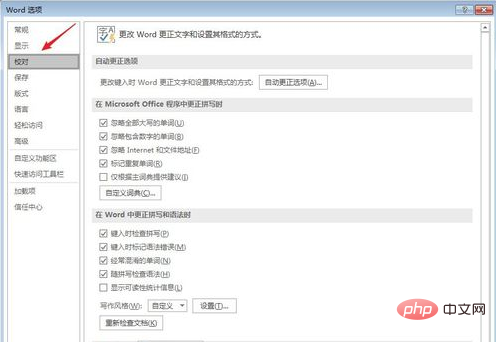
3. Décochez les quatre options de « Lors de la correction de l'orthographe et de la grammaire dans Word » sur la droite.
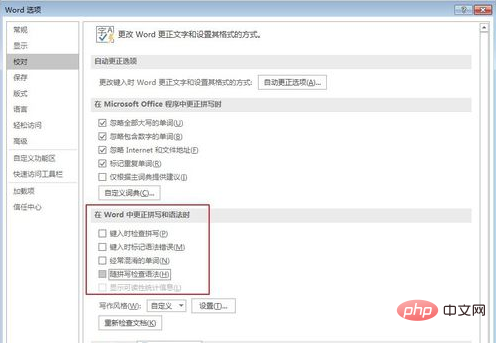
Après avoir cliqué sur "OK", les lignes ondulées rouges et bleues du document disparaîtront.
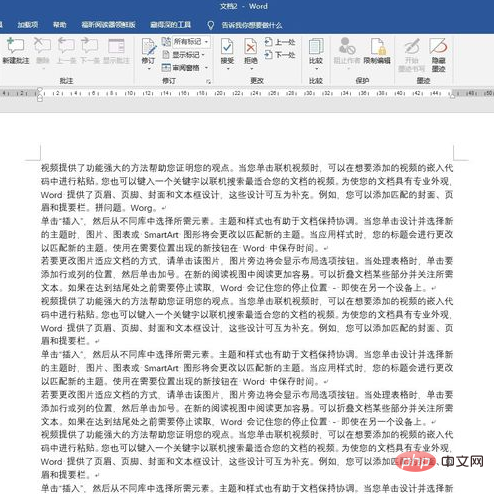
Ce qui précède est le contenu détaillé de. pour plus d'informations, suivez d'autres articles connexes sur le site Web de PHP en chinois!

